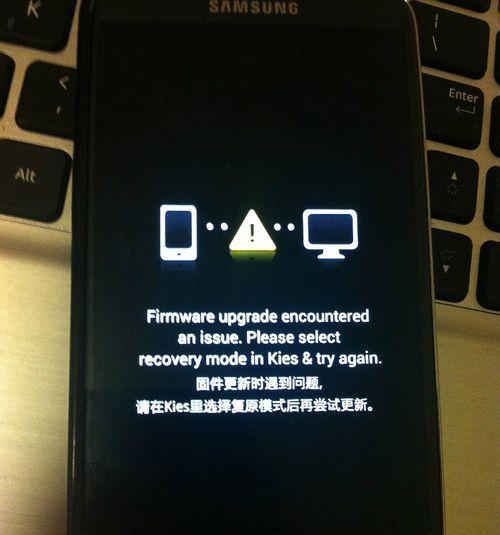电脑在使用过程中,我们经常会遇到电脑进入休眠后无法唤醒的情况,屏幕一片漆黑,按钮按下没有任何反应,这时候我们该怎么办呢?本文将为大家介绍一些解决电脑休眠黑屏无法打开的方法,帮助大家快速解决这个问题。
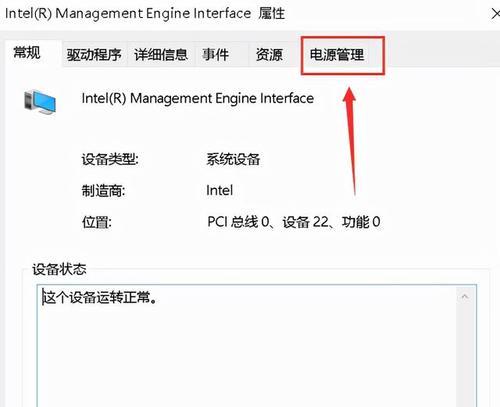
1.检查电源连接是否正常
如果电脑无法从休眠状态中唤醒,首先要检查电源连接是否正常。确保电源线插头牢固地连接在电脑和插座上,并检查电源适配器是否正常工作。

2.检查显示器连接
如果电脑进入休眠后无法唤醒,可能是因为显示器的连接问题。检查显示器连接线是否插好,并确保显示器接收到正确的信号。
3.按下电源按钮重启

当电脑进入休眠状态后无法唤醒时,尝试按下电源按钮长按5秒以上,等待电脑完全关机后再重新启动。
4.检查外设设备
如果电脑休眠黑屏无法打开,可能是外设设备导致的问题。尝试断开所有外设设备,如鼠标、键盘、USB设备等,然后重新启动电脑。
5.检查硬件故障
如果电脑持续出现休眠黑屏问题,可能是硬件故障引起的。此时建议联系售后维修或专业人员进行检修。
6.更新显卡驱动程序
有时候过时的显卡驱动程序会导致电脑休眠黑屏问题。可以尝试更新显卡驱动程序到最新版本,然后重新启动电脑。
7.检查系统更新
一些系统更新可以修复电脑休眠黑屏问题。打开系统设置,检查是否有可用的更新,及时安装并重新启动电脑。
8.检查电源管理设置
错误的电源管理设置也可能导致电脑休眠黑屏无法打开。打开控制面板,选择电源选项,确保设置正确。
9.清理内存和硬盘空间
内存和硬盘空间不足会影响电脑的正常运行。清理内存和释放硬盘空间,可以提高电脑的性能,也可能解决休眠黑屏问题。
10.修复系统文件错误
系统文件错误可能导致电脑休眠黑屏无法打开。打开命令提示符,输入sfc/scannow命令进行系统文件检查和修复。
11.执行硬重启
如果以上方法都无法解决电脑休眠黑屏问题,可以尝试执行硬重启。断开电源线,取出电池(如果是笔记本电脑),然后长按电源按钮15秒,等待一段时间后重新连接电源进行开机。
12.恢复系统到上一个可用的状态
如果电脑无法从休眠状态中唤醒,可以尝试恢复系统到上一个可用的状态。打开控制面板,选择恢复选项,按照提示进行操作。
13.检查病毒或恶意软件
病毒或恶意软件也可能导致电脑休眠黑屏问题。运行杀毒软件进行全面扫描,并删除任何潜在的威胁。
14.重新安装操作系统
如果以上方法都无法解决问题,最后的办法是重新安装操作系统。备份重要文件后,重新安装操作系统,以解决电脑休眠黑屏无法打开的问题。
15.寻求专业帮助
如果您尝试了上述所有方法仍然无法解决电脑休眠黑屏问题,建议寻求专业人员的帮助,他们可以更深入地诊断和解决问题。
电脑休眠黑屏无法打开是一个常见的问题,但通常可以通过简单的方法解决。检查电源连接、显示器连接、外设设备等,更新驱动程序和系统,清理内存和硬盘空间,修复系统文件错误等方法都可以帮助解决这个问题。如果所有方法都不奏效,不要犹豫寻求专业帮助,以确保电脑能够正常运行。